9 „iPhone“ privatumo nustatymai, kuriuos turėtumėte įjungti dabar

„Apple“ privatumo srityje dirba geriau nei dauguma įmonių. Tačiau ne visi numatytieji „iPhone“ nustatymai yra naudingi vartotojui.
Su iOS "13 ir iPadOS paskelbta WWDC 2019 buvo įvesta daug naujų funkcijų daug. Viena geriausių funkcijų yra išorinio standžiojo disko palaikymas iPad ir iPhone. Norite, kaip tai įmanoma?
Na, o kad funkcija veiktų, turite prijungti diską prie iPad arba iPhone, kad galėtumėte lengvai perkelti failus įrenginiuose.
„Apple“ pagaliau leis trečiųjų šalių programoms importuoti failus tiesiai iš išorinio disko, todėl jums nebūtinai reikia programos „Failai“. Tai padidins prieinamumą ir pagreitins darbo eigą.
Šiame įraše aptarsime, kaip naudoti išorinį standųjį diską arba SSD su savo iPhone ar iPad.
Išorinio disko prijungimo prie iPad arba iPhone veiksmai
Pastaba: jei jūsų įrenginyje naudojamas žaibas, o ne USB-C, gali prireikti Lightning-to-USB 3 fotoaparato adapterių arba Apple Lightning-to-USB, atsižvelgiant į jūsų diską.
1 veiksmas: prijunkite išorinį diską prie iPad arba iPhone, tiesiai prie USB – C arba Lightning. Taip pat galite naudoti adapterius, kad juos prijungtumėte.
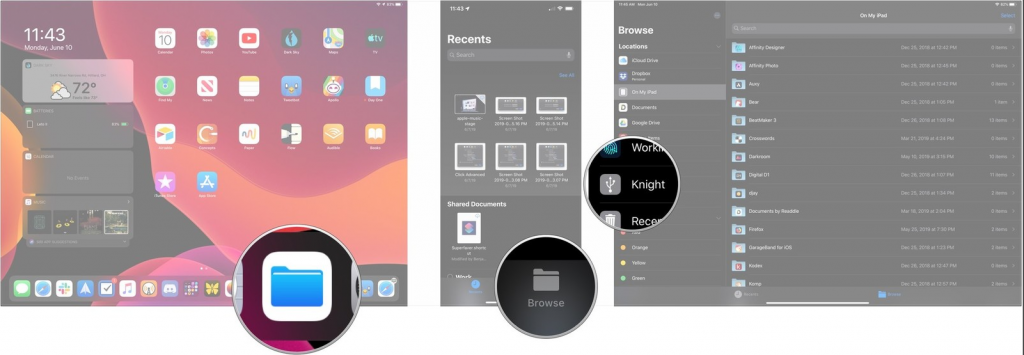
Vaizdo šaltinis: iMore
2 veiksmas: savo iPad arba iPhone paleiskite programą Failai.
3 veiksmas: iPhone bakstelėkite Naršyti.
4 veiksmas: bakstelėkite savo disko pavadinimą vietų sąraše, kad jį pasiektumėte.
Failų perkėlimo iš išorinio disko į „iOS“ arba „iPadOS“ veiksmai
1 veiksmas: paleiskite programą Failai. Suraskite ir bakstelėkite išorinį diską naršymo meniu, jei naudojate iPhone, arba raskite jį šoninėje juostoje, jei naudojate iPad.
2 veiksmas: bakstelėkite Pasirinkti.
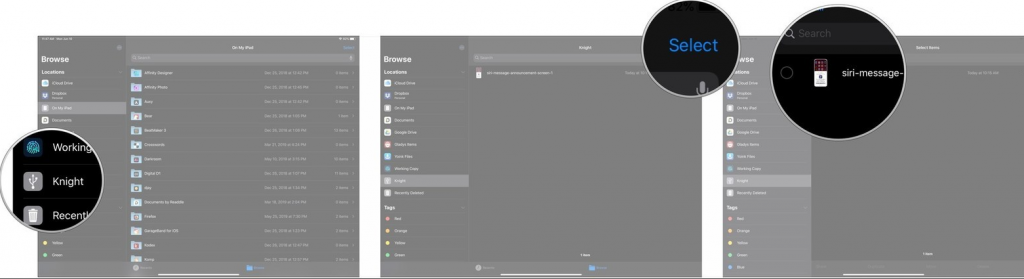
Vaizdo kreditai: iMore
3 veiksmas: suraskite failus, kuriuos norite perkelti arba perkelti, ir bakstelėkite juos.
4 veiksmas: bakstelėkite Perkelti.
Vaizdo kreditai: iMore
5 veiksmas: bakstelėkite vietą, į kurią norite perkelti failus „iPhone“ arba „iPad“. Tai gali būti „Dropbox“ jūsų „iPhone“ arba „iCloud“ diske.
6 veiksmas: suraskite ir bakstelėkite aplanką, kuriame norite saugoti failus.
7 veiksmas: bakstelėkite Kopijuoti.

Vaizdo kreditai: iMore
Taip pat žiūrėkite: -
Kokių staigmenų atneša „iOS 13“?
Failų perkėlimo į išorinį diską iš „iPhone“ / „iPad“ veiksmai
Taip pat galite perkelti failus iš savo iPhone ar iPad į išorinį diską. Atlikite toliau nurodytus veiksmus.
1 veiksmas: paleiskite programą „Failai“, meniu Naršyti („iPhone“) arba šoninėje juostoje („iPad“) bakstelėkite saugyklos paslaugos pavadinimą.
2 veiksmas: suraskite aplanką, kurį norite perkelti iš savo iPhone arba iPad.
3 veiksmas: bakstelėkite Pasirinkti ir bakstelėkite visus aplankus, kuriuos norite perkelti.
4 veiksmas: dabar bakstelėkite Perkelti.
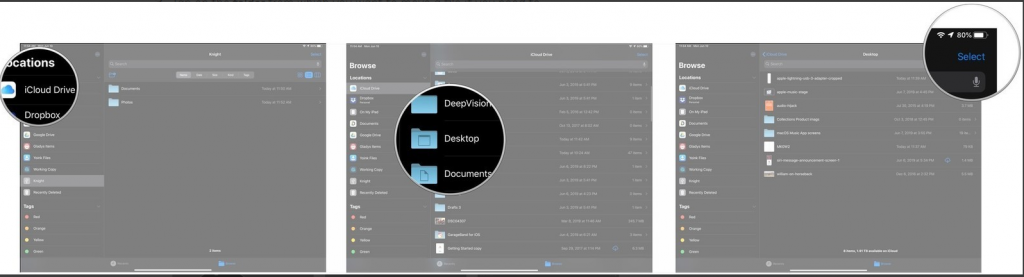
5 veiksmas: meniu bakstelėkite išorinį diską.
6 veiksmas: suraskite aplanką, kuriame norite saugoti failus.
7 veiksmas: bakstelėkite Kopijuoti.
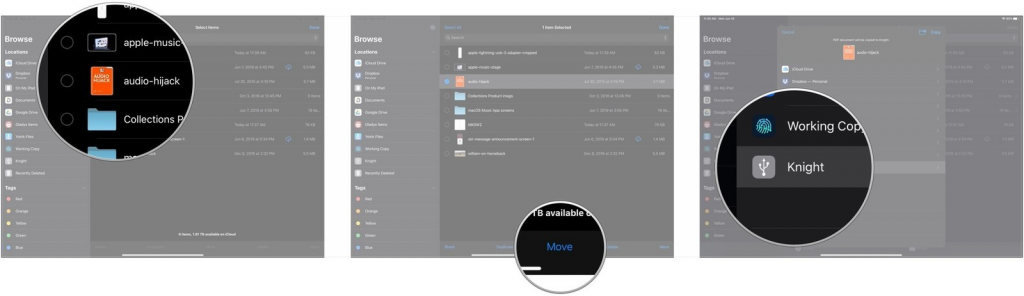
Tokiu būdu galite prijungti išorinius diskus prie „iPhone“ ar „iPad“ ir perkelti failus iš „iPhone“ / „iPad“ arba perkelti juos į jį. Ar tai bus naudinga? Ar „Apple“ pagaliau atveria savo vartotojus? Pasidalykite savo mintimis toliau pateiktame komentarų skyriuje.
„Apple“ privatumo srityje dirba geriau nei dauguma įmonių. Tačiau ne visi numatytieji „iPhone“ nustatymai yra naudingi vartotojui.
Šiuo veiksmo mygtuku galite bet kada paskambinti „ChatGPT“ savo telefone. Čia pateikiamas vadovas, kaip atidaryti „ChatGPT“ naudojant veiksmo mygtuką „iPhone“ telefone.
Kaip padaryti ilgą ekrano kopiją „iPhone“ telefone, galite lengvai užfiksuoti visą tinklalapį. Slenkančios ekrano kopijos funkcija „iPhone“ telefone pasiekiama „iOS 13“, „iOS 14“, o čia pateikiamas išsamus vadovas, kaip padaryti ilgą ekrano kopiją „iPhone“.
„iCloud“ slaptažodį galite pakeisti įvairiais būdais. „iCloud“ slaptažodį galite pakeisti kompiuteryje arba telefone naudodami palaikymo programą.
Kai „iPhone“ įrenginyje siunčiate bendrą albumą kam nors kitam, tas asmuo turi sutikti prie jo prisijungti. Yra keli būdai, kaip priimti kvietimus bendrinti albumą „iPhone“ įrenginyje, kaip parodyta toliau.
Kadangi „AirPods“ ausinės yra mažos ir lengvos, jas kartais lengva pamesti. Geros žinios yra tai, kad prieš pradėdami ieškoti pamestų ausinių namuose, galite jas sekti naudodami „iPhone“.
Ar žinojote, kad priklausomai nuo regiono, kuriame pagamintas jūsų „iPhone“, jis gali skirtis, palyginti su kitose šalyse parduodamais „iPhone“?
Atvirkštinė vaizdų paieška „iPhone“ yra labai paprasta, kai galite naudoti įrenginio naršyklę arba naudoti kai kurias trečiųjų šalių programas, kad gautumėte daugiau paieškos parinkčių.
Horizontaliai pasukus ekraną „iPhone“ telefone, galima patogiau žiūrėti filmus ar „Netflix“, peržiūrėti PDF failus, žaisti žaidimus ir kt. bei mėgautis geresne patirtimi.
Jei kada nors pabudę pastebėjote, kad jūsų „iPhone“ baterija staiga nukrito iki 20 % ar mažiau, jūs ne vieni.








